Navigācija Apple TV 4K ierīcē
Izmantojiet tālvadības pulti, lai pārietu uz elementiem televizora ekrānā un tos atlasītu, skatītu papildu opcijas, ritinātu sarakstus un veiktu citas darbības.
Navigēšana uz lietotnēm un vienumiem
Lai pārvietotos pa Apple TV 4K un izceltu lietotnes vai vienumus, izpildiet kādu no tālāk norādītajām darbībām ar savu tālvadības pulti.
Spiediet uz augšu, uz leju, pa kreisi vai pa labi uz klikšķināmās virsmas gredzena vai pieskarieties uz augšu, uz leju, pa kreisi vai pa labi uz skārienvirsmas.
Velciet vertikāli vai horizontāli uz klikšķināmās virsmas vai skārienvirsmas.
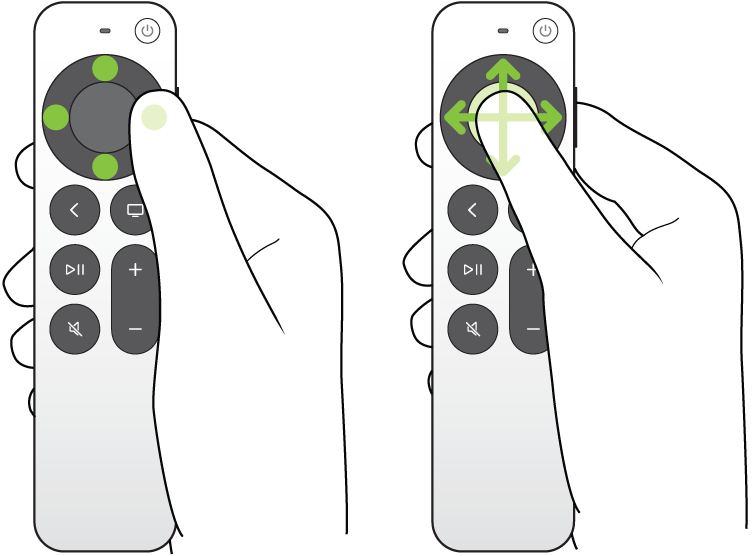
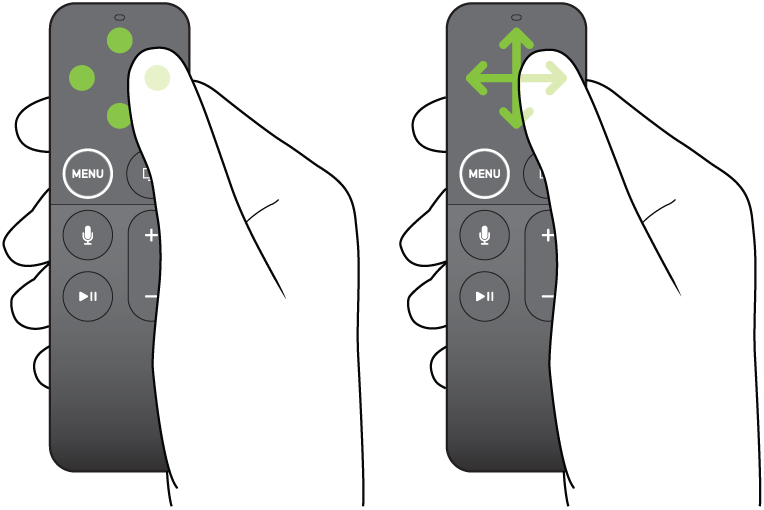
Izceltā lietotne vai elements nedaudz paplašinās.
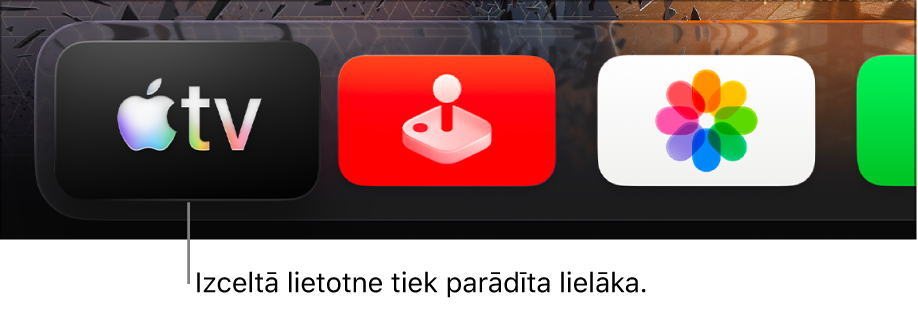
Padoms. Kad sākuma ekrāna augšējā rindā izceļat noteiktas lietotnes, fonā ir redzams to satura priekšskatījums. Velciet uz augšu, lai redzētu priekšskatījumu pilnekrāna režīmā un skatītu vairāk opciju; nospiediet pogu ![]() vai
vai ![]() , lai atgrieztos sākuma ekrānā.
, lai atgrieztos sākuma ekrānā.
Lai pielāgotu sākuma ekrāna augšējo rindu, skatiet Lietotņu pārkārtošana Apple TV 4K ierīces sākuma ekrānā.
Atlasiet lietotni vai elementu.
Izmantojiet tālvadības pulti, lai pārvietotos uz lietotni vai vienumu, tad spiediet klikšķināmās virsmas centrā vai uz skārienvirsmas.
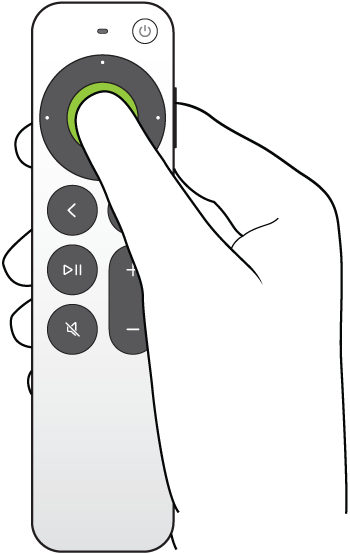
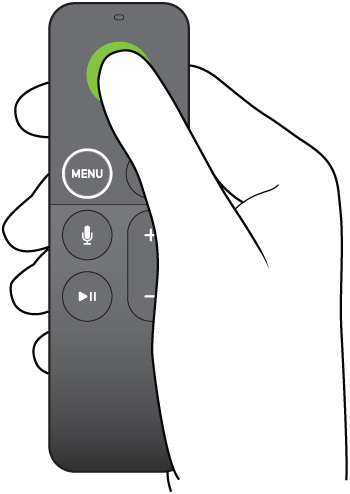
Atlasiet lietotni, lai to atvērtu. Atlasiet filmu, TV pārraidi, dziesmu vai apraidi, lai sāktu tās atskaņošanu.
Skatīt vairāk opciju
Kad tiek izceltas noteiktas lietotnes vai ekrānā redzamie vienumi, varat atvērt uznirstošo izvēlni ar lielāku opciju skaitu.
Izmantojiet savu tālvadības pulti, lai pārvietotos uz vienumu, tad turiet nospiestu klikšķināmās virsmas centru vai skārienvirsmu.
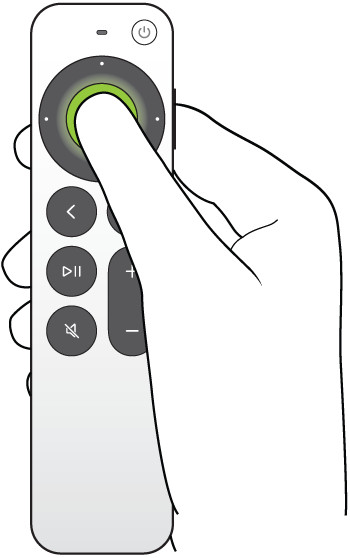
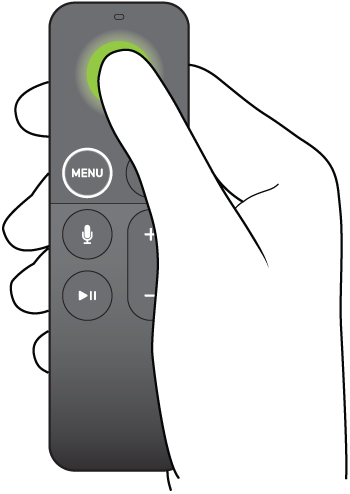
Turiet nospiestu lietotni, lai mainītu lietotņu rādīšanas kārtību sākuma ekrānā. Turiet nospiestu filmu, TV pārraidi, dziesmu vai apraidi, lai redzētu papildu opciju uznirstošo izvēlni.
Sarakstu ritināšana
Lai ritinātu pa sarakstiem, veiciet kādu no tālāk norādītajām darbībām ar savu tālvadības pulti.
Velciet vertikāli vai horizontāli uz klikšķināmās virsmas vai skārienvirsmas.
Turiet nospiestu uz augšu, uz leju, pa kreisi vai pa labi uz klikšķināmās virsmas gredzena, lai ātri ritinātu (tikai ar sudrabkrāsas tālvadības pulti).
Apvelciet ar pirkstu ap klikšķināmās virsmas gredzenu, lai nodrošinātu precīzāku kontroli (tikai ar sudrabkrāsas tālvadības pulti).
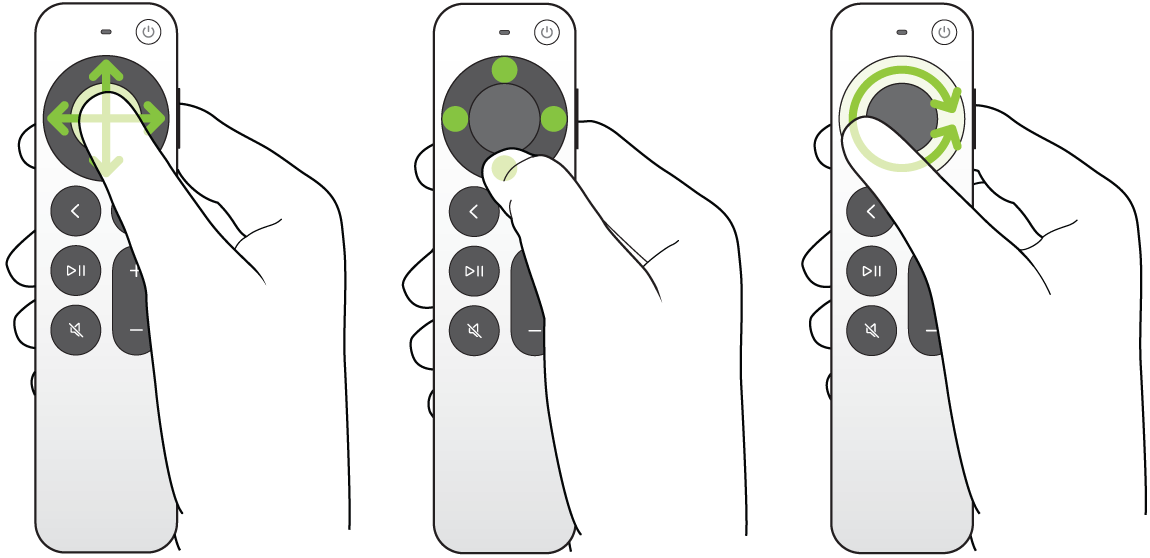
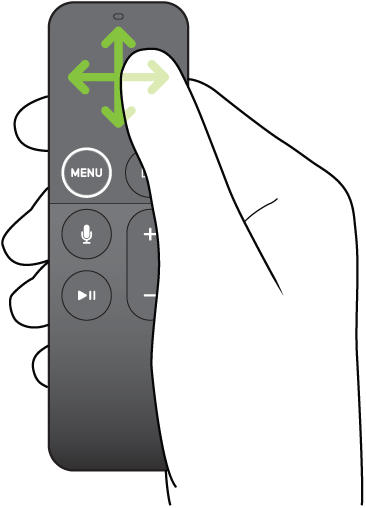
Pāriešana uz iepriekšējo ekrānu vai sākuma ekrānu
Veiciet jebkuru no tālāk aprakstītajām darbībām ar savu tālvadības pulti.
Nospiediet pogu
 vai
vai  , lai dotos atpakaļ uz iepriekšējo ekrānu.
, lai dotos atpakaļ uz iepriekšējo ekrānu.Nospiediet pogu
 vai
vai  , lai dotos atpakaļ uz sākuma ekrānu.
, lai dotos atpakaļ uz sākuma ekrānu.
Doties uz TV lietotni
Nospiediet pogu
 uz savas tālvadības pults.
uz savas tālvadības pults.
Lai iestatītu pogu TV ![]() pāriešanai uz sākuma ekrānu, Apple TV 4K ierīcē atveriet Settings
pāriešanai uz sākuma ekrānu, Apple TV 4K ierīcē atveriet Settings ![]() , pārejiet uz Remotes and Devices, tad atlasiet TV Button, lai iestatītu to uz Home Screen.
, pārejiet uz Remotes and Devices, tad atlasiet TV Button, lai iestatītu to uz Home Screen.